Comment rester synchronisé dans les discussions Messages dans iOS 17
Apple reconnaît que pour que son service de chat par messagerie reste compétitif par rapport à ses concurrents, la plateforme doit être aussi pratique et facile à utiliser que possible. C'est pourquoi dans iOS 17, il a ajouté un nouveau bouton à l'application pour aider les utilisateurs à suivre les conversations.
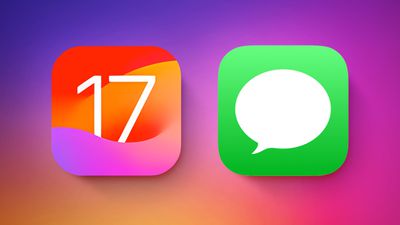
Dans un monde où presque tout le monde que vous connaissez possède un smartphone, suivre ce qui se passe entre amis, famille et collègues peut être une tâche ardue. Cela est particulièrement vrai lorsqu'il s'agit de discussions de groupe, où vous n'avez pas besoin de laisser votre téléphone pendant de longues périodes avant d'être laissé pour compte par le flux rapide des conversations.
C'est pourquoi Apple a introduit le bouton Catch Up pour vous aider à rester au courant de tout. D'un simple clic, vous serez redirigé vers le point exact de la conversation que vous avez consultée pour la dernière fois, ce qui signifie que vous n'avez plus besoin de faire défiler manuellement des tonnes de messages pour reprendre là où vous vous étiez arrêté.
Le bouton Rattraper n'a pas besoin d'être activé dans les paramètres - il apparaîtra automatiquement chaque fois qu'il y aura des messages hors de l'écran que vous n'avez pas encore vus. Il s'agit d'un bouton rond en forme de V pointant vers le haut et qui apparaît dans le coin supérieur droit de la fenêtre de conversation en cas de besoin.
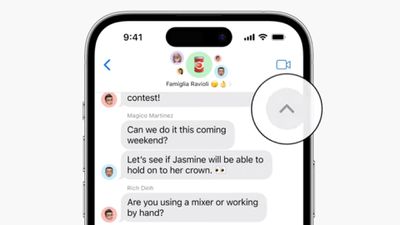
Apple a également ajouté plusieurs autres fonctionnalités à son application Messages pour rendre la communication avec d'autres utilisateurs Apple plus créative et amusante, comme la possibilité de convertir des Live Photos en Live Stickers. Cliquez sur le lien pour savoir comment cela fonctionne.
Ce qui précède est le contenu détaillé de. pour plus d'informations, suivez d'autres articles connexes sur le site Web de PHP en chinois!

Outils d'IA chauds

Undresser.AI Undress
Application basée sur l'IA pour créer des photos de nu réalistes

AI Clothes Remover
Outil d'IA en ligne pour supprimer les vêtements des photos.

Undress AI Tool
Images de déshabillage gratuites

Clothoff.io
Dissolvant de vêtements AI

AI Hentai Generator
Générez AI Hentai gratuitement.

Article chaud

Outils chauds

Bloc-notes++7.3.1
Éditeur de code facile à utiliser et gratuit

SublimeText3 version chinoise
Version chinoise, très simple à utiliser

Envoyer Studio 13.0.1
Puissant environnement de développement intégré PHP

Dreamweaver CS6
Outils de développement Web visuel

SublimeText3 version Mac
Logiciel d'édition de code au niveau de Dieu (SublimeText3)

Sujets chauds
 Qu'est-ce que cela signifie lorsqu'un message a été envoyé mais rejeté par l'autre partie ?
Mar 07, 2024 pm 03:59 PM
Qu'est-ce que cela signifie lorsqu'un message a été envoyé mais rejeté par l'autre partie ?
Mar 07, 2024 pm 03:59 PM
Le message a été envoyé mais rejeté par l'autre partie. Cela signifie que les informations envoyées ont été envoyées avec succès depuis l'appareil, mais pour une raison quelconque, l'autre partie n'a pas reçu le message. Plus précisément, cela est généralement dû au fait que l'autre partie a défini certaines autorisations ou pris certaines actions, ce qui empêche la réception normale de vos informations.
 iOS 17 : Comment utiliser les emojis comme autocollants dans Messages
Sep 18, 2023 pm 05:13 PM
iOS 17 : Comment utiliser les emojis comme autocollants dans Messages
Sep 18, 2023 pm 05:13 PM
Dans iOS17, Apple a ajouté plusieurs nouvelles fonctionnalités à son application Messages pour rendre la communication avec d'autres utilisateurs Apple plus créative et plus amusante. L'une des fonctionnalités est la possibilité d'utiliser des emojis comme autocollants. Les autocollants existent dans l’application Messages depuis des années, mais jusqu’à présent, ils n’ont pas beaucoup changé. En effet, dans iOS17, Apple traite tous les emojis standards comme des autocollants, ce qui leur permet d'être utilisés de la même manière que de véritables autocollants. Cela signifie essentiellement que vous n'êtes plus limité à les insérer dans les conversations. Désormais, vous pouvez également les faire glisser n'importe où sur la bulle de message. Vous pouvez même les empiler les uns sur les autres pour créer de petites scènes d'emoji. Les étapes suivantes vous montrent comment cela fonctionne dans iOS17
 Comment balayer vers la droite et répondre rapidement dans iMessage sur iOS 17
Sep 20, 2023 am 10:45 AM
Comment balayer vers la droite et répondre rapidement dans iMessage sur iOS 17
Sep 20, 2023 am 10:45 AM
Comment utiliser Swipe to Répondre dans iMessages sur iPhone Remarque : la fonctionnalité Swipe to Répondre ne fonctionne qu'avec les conversations iMessage dans iOS 17, pas avec les conversations SMS classiques dans l'application Messages. Ouvrez l'application Messages sur votre iPhone. Ensuite, dirigez-vous vers la conversation iMessage et faites simplement glisser votre doigt vers la droite sur l'iMessage auquel vous souhaitez répondre. Une fois cela fait, l'iMessage sélectionné sera mis au point tandis que tous les autres messages seront flous en arrière-plan. Vous verrez une zone de texte pour saisir une réponse et une icône "+" pour accéder aux applications iMessage telles que les enregistrements, les lieux, les autocollants, les photos, etc. Entrez simplement votre message,
 Comment modifier des messages sur iPhone
Dec 18, 2023 pm 02:13 PM
Comment modifier des messages sur iPhone
Dec 18, 2023 pm 02:13 PM
L'application native Messages sur iPhone vous permet de modifier facilement les textes envoyés. De cette façon, vous pouvez corriger vos erreurs, votre ponctuation et même corriger automatiquement les mauvaises expressions/mots qui ont pu être appliqués à votre texte. Dans cet article, nous apprendrons comment modifier des messages sur iPhone. Comment modifier des messages sur iPhone Requis : iPhone exécutant iOS16 ou version ultérieure. Vous ne pouvez modifier le texte iMessage que sur l'application Messages, et seulement dans les 15 minutes suivant l'envoi du texte original. Le texte non iMessage n’est pas pris en charge, il ne peut donc pas être récupéré ou modifié. Lancez l'application Messages sur votre iPhone. Dans Messages, sélectionnez la conversation à partir de laquelle vous souhaitez modifier le message
 Si un message a été envoyé mais rejeté par l'autre partie, doit-il être bloqué ou supprimé ?
Mar 12, 2024 pm 02:41 PM
Si un message a été envoyé mais rejeté par l'autre partie, doit-il être bloqué ou supprimé ?
Mar 12, 2024 pm 02:41 PM
1. Être ajouté à la liste noire : si le message a été envoyé mais rejeté par l'autre partie, il est généralement sur la liste noire. À ce moment-là, vous ne pourrez pas envoyer de messages à l'autre partie, et l'autre partie ne le sera pas. capable de recevoir vos messages. 2. Problèmes de réseau : si l'état du réseau du destinataire est mauvais ou en cas de panne de réseau, le message risque de ne pas être reçu avec succès. À ce stade, vous pouvez essayer d'attendre que le réseau revienne à la normale avant de renvoyer le message. 3. L'autre partie a configuré Ne pas déranger : Si le destinataire a configuré Ne pas déranger dans WeChat, les messages de l'expéditeur ne seront ni rappelés ni affichés pendant une certaine période de temps.
 Comment configurer le Xiaomi Mi 14 Pro pour éclairer l'écran des messages ?
Mar 18, 2024 pm 12:07 PM
Comment configurer le Xiaomi Mi 14 Pro pour éclairer l'écran des messages ?
Mar 18, 2024 pm 12:07 PM
Xiaomi 14Pro est un modèle phare avec d'excellentes performances et configuration. Il a réalisé des ventes élevées depuis sa sortie officielle. De nombreuses petites fonctions du Xiaomi 14Pro seront ignorées par tout le monde. Par exemple, il peut être configuré pour éclairer l'écran pour les messages. la fonction est petite, mais elle est très pratique. Tout le monde rencontrera divers problèmes lors de l'utilisation du téléphone portable. Alors, comment configurer le Xiaomi 14Pro pour éclairer l'écran des messages ? Comment configurer le Xiaomi Mi 14 Pro pour éclairer l'écran des messages ? Étape 1 : Ouvrez l’application Paramètres de votre téléphone. Étape 2 : faites glisser votre doigt vers le bas jusqu'à ce que vous trouviez l'option « Écran de verrouillage et mot de passe » et cliquez pour entrer. Étape 3 : Dans le menu « Écran de verrouillage et code d'accès », recherchez et cliquez sur l'option « Activer l'écran pour les notifications ». Étape 4 : Sur la page « Activer l'écran lors de la réception de notifications », activez le commutateur pour activer
 Mar 22, 2024 pm 02:18 PM
Mar 22, 2024 pm 02:18 PM
Date de sortie du Vivox100 confirmée ! Les dernières nouvelles ont été annoncées. Récemment, il y a eu un engouement pour les Vivox100 dans le monde de la technologie. Ce produit très attendu a finalement confirmé sa date de sortie, ce qui a enthousiasmé de nombreux consommateurs et passionnés de technologie. Il est rapporté que les Vivox100 seront officiellement lancés à la fin de ce mois. Quelles surprises cela apportera-t-il ? Quels sont les points forts du nouveau produit tant attendu ? Découvrons ensemble ce mystère technologique ? Vivox100s, en tant que dernier chef-d'œuvre de la série Vivox, a attiré beaucoup d'attention depuis son exposition.
 Comment laisser un message vidéo sur iPhone avec FaceTime
Oct 26, 2023 pm 11:25 PM
Comment laisser un message vidéo sur iPhone avec FaceTime
Oct 26, 2023 pm 11:25 PM
Avec la sortie d'iOS 17, Apple a ajouté une multitude de nouvelles fonctionnalités, fonctionnalités et améliorations à son système d'exploitation mobile. L’un d’eux est qu’il est désormais possible de laisser des messages vidéo et audio FaceTime sur iPhone si quelqu’un manque votre appel. Après avoir laissé un message, vos amis et votre famille peuvent même écouter votre message sur leur Apple Watch, ce qui vous permet de rester connecté plus facilement. La première étape pour laisser un message vidéo lors d’un appel FaceTime consiste à lancer l’appel. Si la personne à l'autre bout du fil ne répond pas à l'appel, une option permettant d'enregistrer une vidéo apparaîtra à l'écran. Après avoir cliqué sur cette option, le compte à rebours commence de 5 à 1, après quoi vous pouvez commencer à enregistrer le message. L'interface est conviviale avec un bouton « Rappeler » et un bouton « Enregistrer la vidéo »





